
Por que o laptop, o computador não vê a impressora: razões. Um computador, um laptop não encontra uma impressora: o que fazer?
O artigo explica o motivo pelo qual um computador ou laptop não pode determinar o prisioneiro no sistema.
Certamente quase todos os usuários enfrentaram um problema quando certos dispositivos externos que eles conectaram a seus computadores e laptops não foram determinados pelo sistema " janelas».
Isso pode afetar as webcams, a impressora e as colunas. Nesta revisão, falaremos sobre por que laptops e computadores não vêem (não reconhecem as impressoras através de USB), bem como como lidar com isso.

Por que um laptop, um computador não vê uma impressora da razão. Computador, laptop não encontra uma impressora o que fazer
As razões pelas quais um computador ou laptop pode não reconhecer a impressora
A primeira dívida, inspecione o cabo USB através do qual conecta a impressora a um laptop ou computador. Estude cuidadosamente se ele for, se há fraturas ou há algum penhasco. Verifique o plugue USB no fio, bem como o conector USB em um computador/laptop. Todos esses componentes não devem sair ou causar danos.
Em seguida, verifique como a impressora em si funciona. Ligue -o e veja se os indicadores correspondentes estão queimando.

Se tudo funcionar bem para você em um plano físico, começaremos a verificar o sistema operacional e o software.
- Lançar " Gerenciador de Dispositivos» (« Dispositivo de dispositivo de controle de controle inicial"). Aqui você precisará verificar o trabalho dos drivers da impressora. Olhe na lista deste driver. Se for, clique nele com o botão direito e depois - em " Propriedades"(Se não for - leia abaixo como instalar drivers).
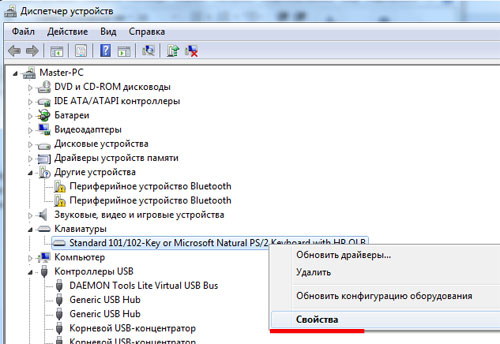
Por que um laptop, um computador não vê uma impressora da razão. Computador, laptop não encontra uma impressora o que fazer
- Depois disso, a janela se abre. Olhe cuidadosamente para a captura de tela. Se você vir sobre a mesma foto, com o driver, você está bem. Se você vir outra coisa, o motorista precisa ser reinstalado. Embora, às vezes, seja necessário reinstalar o motorista nos dois casos. Isso não vai doer.
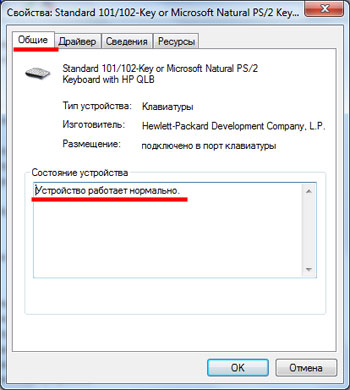
Por que um laptop, um computador não vê uma impressora da razão. Computador, laptop não encontra uma impressora o que fazer
- Então, na mesma janela indicada na etapa anterior, vá para a seção " Condutor"E remova o motorista, como você pode ver na imagem.
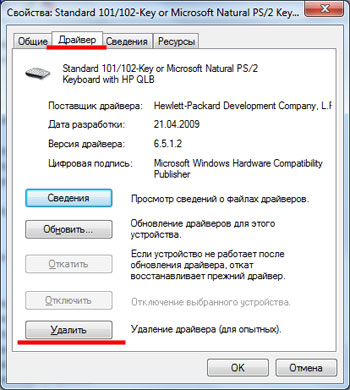
Por que um laptop, um computador não vê uma impressora da razão. Computador, laptop não encontra uma impressora o que fazer
- Depois disso, você precisa instalar o driver novamente. Geralmente, ao vender uma impressora, o vendedor deve fornecer um disco com software. Possui os programas e motoristas necessários.
- Insira -o em um laptop ou computador e instale o driver, o sistema informará como fazê -lo. Nenhum problema deve surgir aqui. Mas se você não possui o disco especificado, precisará fazer o download no site oficial da empresa que fez sua impressora (" Epson”, “Samsung”, “Cânone"etc.).
- No site do fabricante, faça ações semelhantes às capturas de tela especificadas na captura de tela.
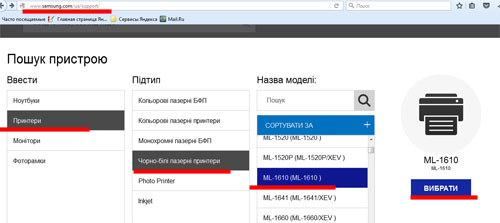
Por que um laptop, um computador não vê uma impressora da razão. Computador, laptop não encontra uma impressora o que fazer
- Em seguida, você precisará fazer o download do driver do seu modelo de impressora (baixando -o no computador - basta iniciar o arquivo de instalação e seguir as instruções do sistema).
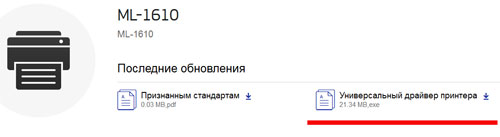
Por que um laptop, um computador não vê uma impressora da razão. Computador, laptop não encontra uma impressora o que fazer
- Em seguida, depois de instalar o motorista, vá para " Painel de controle"E lá vão apontar" Dispositivos e Impressoras».
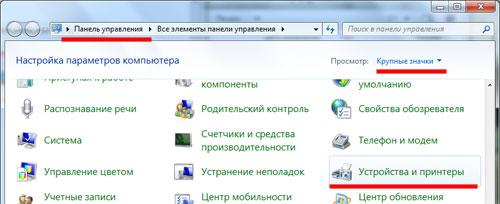
Por que um laptop, um computador não vê uma impressora da razão. Computador, laptop não encontra uma impressora o que fazer
- Se estiver tudo bem, você verá a impressora na lista de dispositivos visíveis no seu computador/laptop.
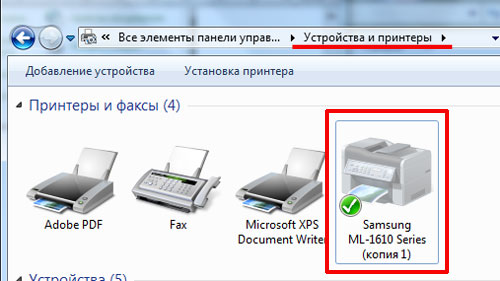
Por que um laptop, um computador não vê uma impressora da razão. Computador, laptop não encontra uma impressora o que fazer
- Se você tiver várias impressoras, clique com o botão direito para precisar e atribui -o como um dispositivo padrão.
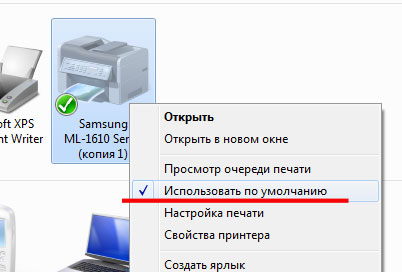
Por que um laptop, um computador não vê uma impressora da razão. Computador, laptop não encontra uma impressora o que fazer
- Em seguida, clique nele novamente com o botão direito do mouse e passe Propriedades". Em seguida, faça ações como mostrado na captura de tela.

Por que um laptop, um computador não vê uma impressora da razão. Computador, laptop não encontra uma impressora o que fazer
- Além disso, mais uma ação não dói fazer isso. O fato é que, em seu sistema operacional, um serviço que fornece a operação das impressoras pode ser desativado. Ir através " Painel de controle" no " Administração"E mais - em" Serviços».
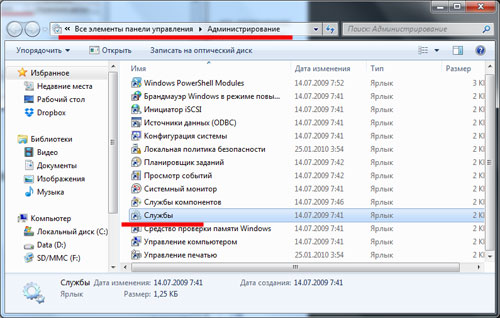
Por que um laptop, um computador não vê uma impressora da razão. Computador, laptop não encontra uma impressora o que fazer
- Uma janela com uma lista de todos os serviços disponíveis no sistema será aberta. Encontre na lista " Gerente de impressão"E clique nele duas vezes.
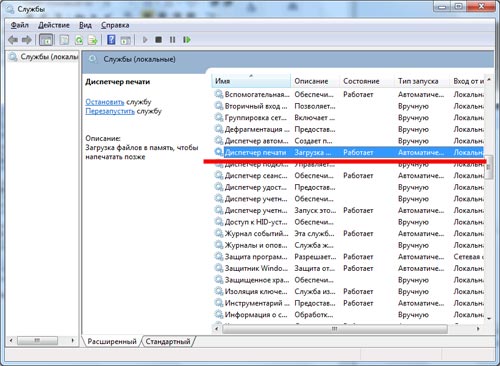
Por que um laptop, um computador não vê uma impressora da razão. Computador, laptop não encontra uma impressora o que fazer
- Em seguida, a janela abre. Nele, todas as opções devem ser estabelecidas exatamente como indicado na captura de tela. Se você possui um sistema operacional diferente, considere que o serviço especificado deve ser iniciado (ativado) e funcionar automaticamente.

Por que um laptop, um computador não vê uma impressora da razão. Computador, laptop não encontra uma impressora o que fazer
VÍDEO: O que fazer se o computador não vê a impressora?
